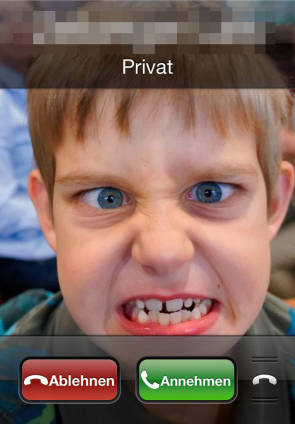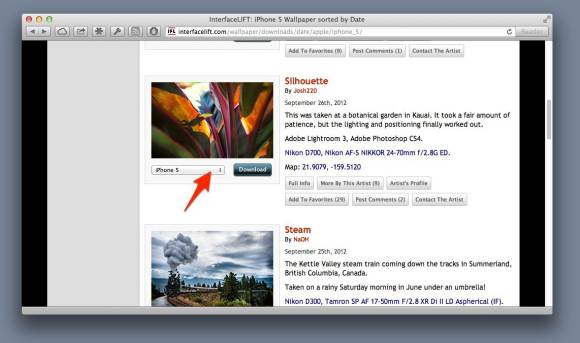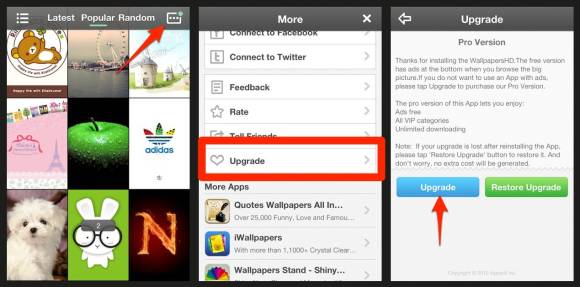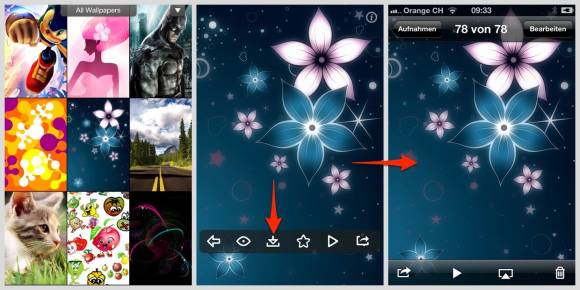News
27.09.2012, 08:02 Uhr
Neue Wallpaper für das iPhone 5
Das iPhone 5 steht vor der Tür. Höchste Zeit, sich nach dem schönsten Anstrich umzusehen. So finden Sie das perfekte Wallpaper.
Das neue iPhone 5 arbeitet mit einer Bildschirmauflösung von 1136 x 640 Pixeln, beim Vorgänger waren es «nur» 960 x 640 Pixel. Das führt dazu, dass die aktuellen Hintergründe auf dem Home- und dem Sperr-Bildschirm nicht mehr passen; sie werden zugeschnitten, oder es bleiben hässlich schwarze Ränder. Inakzeptabel!
Drei Möglichkeiten stehen offen, um dem iPhone 5 die richtige, persönliche Anmutung zu verpassen.
Selber machen
Schneiden Sie Ihr Lieblingsbild auf die Grösse 1136 x 640 Pixel zu, indem Sie die Bildverarbeitungs-Software Ihrer Wahl verwenden. Bedenken sie dabei, dass bei einem eingehenden Anruf das obere und das untere Viertel von den Bedienelementen verdeckt werden. Für die bestmögliche Wirkung sollte sich das Hauptmotiv also in der Mitte befinden.
Danach synchronisieren Sie das Foto mit der restlichen Fotosammlung und definieren es als Hintergrund. (Mehr dazu auf der nächsten Seite.) Noch schneller geht es natürlich, wenn Sie das Bild direkt mit der iPhone-Kamera schiessen und als Hintergrund verwenden. Allerdings werden solche Schnappschüsse nur selten den eigenen Ansprüchen gerecht.
InterfaceLift
Seit Jahren gilt die Website interfacelift.com als Autorität in Sachen Schreibtischhintergrund, wobei fast jede erdenkliche Auflösung unterstützt wird. Klicken Sie auf diesen Link, um direkt zur iPhone-5-Auswahl zu gelangen. Die Bilder werden zwar im Querformat angezeigt, aber beim Klick auf die Schaltfläche «Download» werden sie auf die korrekten Masse zugeschnitten und in einem neuen Fenster geöffnet.
InterfaceLift verkauft ausserdem die eigene iPhone-App «Backdrops» (2 Franken). Das erleichtert nicht nur die Auswahl, sondern unterstützt auch den Dienst in seiner Arbeit. Allerdings sind die Bilder der aktuellen Version 1.80 noch nicht an die neue Auflösung des iPhone 5 angepasst – was uns an dieser Stelle auch nicht weiterbringt (Stand per 27. 9.). Das Update soll jedoch in Kürze nachgereicht werden.
App «Retina Wallpaper»
Die Auswahl bei InterfaceLift wird von Landschaften geprägt – eine schöner als die nächste, und trotzdem nicht jedermanns Sache. Wer auf Autos, leicht bekleidete Comic-Heldinnen, gewiefte Grafiken oder Haustiere steht, sollte sich die App «Retina Wallpapers» genauer ansehen. Dort lassen sich die Bilder bequem betrachten und bei Gefallen in der Fotosammlung speichern. Anschliessend werden sie als Hintergrund definiert. Hier eine Auswahl der Motive, die Sie erwarten. Wenn Ihnen diese gefallen, liegen Sie mit der App genau richtig:
Die App ist kostenlos. Allerdings wird am unteren Ende Werbung eingeblendet, die erstaunlich effizient auf die Nerven geht. Für 2 Franken verschwinden die Störenfriede: Klicken Sie in der Bildübersicht auf das Symbol in der rechten oberen Ecke. Anschliessend finden Sie in den Einstellungen die Schaltfläche «Upgrade»:
Auf der nächsten Seite: So werden Wallpaper installiert
So werden Wallpaper installiert
So werden Wallpaper installiert
Die Restriktionen von iOS lassen es nicht zu, dass direkt aus einer App heraus ein Hintergrundbild zugewiesen wird. Stattdessen führt der Weg immer über die Fotosammlung. Anschliessend kann das Bild mit Gesten skaliert oder ein Ausschnitt festgelegt werden. Im Idealfall weist das Foto aber bereits die fertigen Abmessungen von 1136 x 640 Pixeln auf.
Im Fall der App «Retina Wallpaper» sieht das Vorgehen folgendermassen aus:
1. Suchen Sie sich in der Übersicht einen Kandidaten aus (Bild unten, links).
2. Tippen Sie auf die Schaltfläche «Sichern» (Mitte).
3. Wechseln Sie zur App «Fotos» und rufen Sie das Bild im Album «Aufnahmen» auf (rechts).
Der Rest macht auch nicht viel Arbeit:
1. Tippen Sie auf die Schaltfläche «Teilen» (Bild unten, links).
2. Tippen Sie auf die Schaltfläche «Als Hintergrundbild» (Mitte).
3. Skalieren Sie das Bild auf den gewünschten Ausschnitt und tippen Sie auf die Schaltfläche «Festlegen» (rechts).
Nun können Sie bestimmen, ob das Bild auf den Sperrbildschirm, den Home-Bildschirm oder auf beide angewendet werden soll.
Kommentare
Es sind keine Kommentare vorhanden.